ის, რაც დაიწყო, როგორც Animoji, ან ანიმაციური emoji, გადაიქცა კიდევ უფრო სახალისო საშუალებად გამოხატოს საკუთარი თავი Memoji-ით. ეს გაძლევთ შესანიშნავ გზას გადააქციოთ მულტფილმის მსგავს პერსონაჟად, რათა გააზიაროთ შეტყობინებებში და FaceTime აპლიკაციები.
შინაარსი
- შექმენით Memoji Mac-ზე
- შეცვალეთ Memoji Mac-ზე
- თქვენი Memoji-ის გამოყენება
Memoji-ის დიდი ნაწილი არის ის, რომ თქვენ თავად შეგიძლიათ შექმნათ ისინი. თქვენ შეგიძლიათ აირჩიოთ სახის, თმის, თავსაბურავის, სათვალეების და ტანსაცმლის თითოეული მახასიათებელი, რათა Memoji გამოიყურებოდეს ისევე, როგორც თქვენ ან თქვენს მშვენიერ ვერსიას. აი, როგორ შექმენით Memoji Mac-ზე.
რეკომენდებული ვიდეოები
Ადვილი
5 წუთი
Mac კომპიუტერი
შეტყობინებების აპლიკაცია
შექმენით Memoji Mac-ზე
როდესაც თქვენ ქმნით თქვენს Memoji-ს Mac-ზე, საყვარელი პატარა, რომელსაც სინქრონიზებთ თქვენს მოწყობილობებში. ასე რომ, შეგიძლიათ გამოიყენოთ მემოჯი iPhone-ზე და iPad შეტყობინებებში ან FaceTime-ში. ყველაფერი იწყება Messages აპიდან.
Ნაბიჯი 1: გახსენით შეტყობინებები და აირჩიეთ ნებისმიერი საუბარი ან დაიწყეთ ახალი.
ნაბიჯი 2: დააწკაპუნეთ აპები ღილაკი, რომელიც ჰგავს ასო A-ს და აირჩიეთ Memoji სტიკერები.
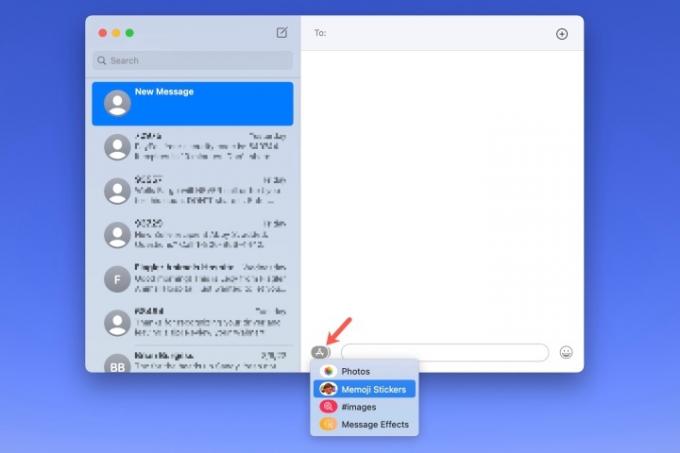
დაკავშირებული
- M3 MacBook Pro შეიძლება უფრო ადრე გამოვიდეს, ვიდრე ვინმეს ელოდა
- Apple-ის 32 დიუმიანი M3 iMac შეიძლება კიდევ ერთი შეფერხების წინაშე აღმოჩნდეს
- iMac 27-inch: ყველაფერი, რაც ვიცით Apple-ის უფრო დიდი, უფრო ძლიერი iMac-ის შესახებ
ნაბიჯი 3: დააწკაპუნეთ პლუს ნიშანი ამომხტარი ფანჯრის ზედა მარცხენა მხარეს.

ნაბიჯი 4: მომდევნო ამომხტარ ეკრანზე, თქვენ გამოიყენებთ ინსტრუმენტებს მარცხნივ თქვენი Memoji-ის თითოეული ნაწილის მოსარგებად. Apple ასევე გაძლევთ დეტალურ ვარიანტებს, არა მხოლოდ კანის ძირითად ფერებსა და ვარცხნილობებს.
მაგალითად, შეგიძლიათ კანს დაუმატოთ ჭორფლები ან სილამაზის ლაქები, ცხვირის პირსინგი ან ჟანგბადის მილი, თვალებს კი თვალის ლაინერი ან ჩრდილი. თქვენ შეგიძლიათ დაძველდეთ თქვენი Memoji თავსახურით, რათა ის უფრო ძველი ან ახალგაზრდა გამოიყურებოდეს.
როდესაც თქვენ ირჩევთ ფერებს ისეთი ნივთებისთვის, როგორიცაა თმა, თვალები და წარბები, შეგიძლიათ ბოლომდე წახვიდეთ მარჯვნივ და აირჩიოთ პალიტრა ხატულა მეტი ფერის საჩვენებლად. შემდეგ გამოიყენეთ სლაიდერი არჩეული ფერის ჩრდილის დასარეგულირებლად.
ყოველი არჩევანის გაკეთებისას, თქვენ იხილავთ გადახედვას ზედა ნაწილში. ეს საშუალებას გაძლევთ დაამატოთ ფუნქციები და ელემენტები, რომ ნახოთ, როგორ გამოიყურება ის, როდესაც თქვენ წახვალთ, და შეგიძლიათ აირჩიოთ და დააკონფიგურიროთ ელემენტები თქვენთვის სასურველი თანმიმდევრობით.
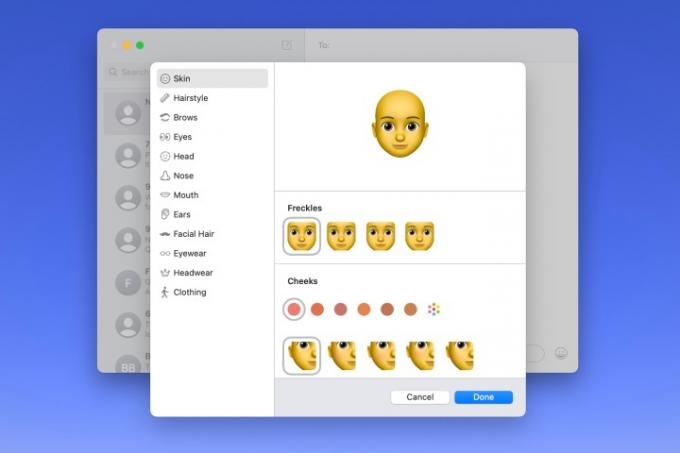
ნაბიჯი 5: როდესაც დაასრულებთ, დააწკაპუნეთ შესრულებულია თქვენი Memoji-ის შესანახად.

შეცვალეთ Memoji Mac-ზე
მას შემდეგ რაც შექმნით Memoji-ს, თქვენ სამუდამოდ არ იქნებით მასში ჩარჩენილი. შესაძლოა წვერი გაიზარდოთ ან ახალი ვარცხნილობა გქონდეთ. შეგიძლიათ ნებისმიერ დროს შეცვალოთ თქვენი Memoji.
Ნაბიჯი 1: გახსენით შეტყობინებები, დააწკაპუნეთ აპები ღილაკზე და აირჩიეთ Memoji სტიკერები.
ნაბიჯი 2: ამომხტარ ფანჯარაში აირჩიეთ თქვენი მიმდინარე Memoji.
ნაბიჯი 3: დააწკაპუნეთ სამი წერტილი ზედა-მარჯვნივ და აირჩიე რედაქტირება.

ნაბიჯი 4: შემდეგ იხილავთ თქვენს ამჟამინდელ Memoji-ს იგივე ხელსაწყოებით, როგორც ადრე. უბრალოდ შეიტანეთ ცვლილებები და დააწკაპუნეთ შესრულებულია როდესაც დაამთავრებ.
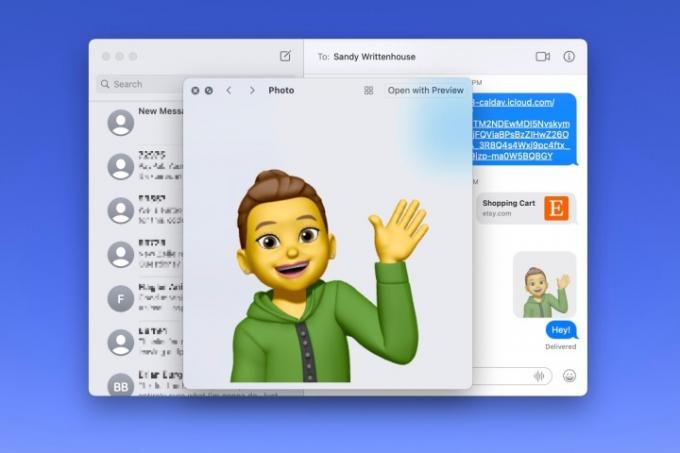
თქვენი Memoji-ის გამოყენება
როგორც აღვნიშნეთ, შეგიძლიათ გამოიყენოთ Memoji შეტყობინებები და FaceTime.
In შეტყობინებები, დააწკაპუნეთ აპები ღილაკი, აირჩიეთ Memoji სტიკერები, და შემდეგ ამომხტარ ფანჯარაში აირჩიეთ თქვენი Memoji-ის ერთ-ერთი გამონათქვამი. ეს ათავსებს მას თქვენს შეტყობინებაში, მზად არის გასაგზავნად.
In FaceTime, შეგიძლიათ დაამატოთ Memoji სტიკერი ან გამოიყენოთ ანიმაციური Memoji თქვენს სახედ ვიდეო ზარის დროს. დააწკაპუნეთ ეფექტები ღილაკი, რომელიც ვარსკვლავს ჰგავს. აირჩიეთ Memoji სტიკერი ხატულა სტიკერის ეკრანზე დასამატებლად ან მემოჯი ხატულა ანიმაციური ვერსიის გამოსაყენებლად.
Memoji-ის შექმნა სახალისოა და მისი გამოყენება შეტყობინებებში, FaceTime-ში ან თუნდაც თქვენი Apple-ის სახით პროფილის სურათი შესანიშნავი ალტერნატივაა, თუ არ გსურთ რეალური ფოტოს გამოყენება.
რედაქტორების რეკომენდაციები
- თქვენ შეგიძლიათ ითამაშოთ თითქმის ნებისმიერი Windows თამაში Mac-ზე - აი, როგორ
- როგორ გავაერთიანოთ PDF ფაილები Windows-ზე, macOS-ზე ან ვებზე
- როგორ შეეძლო macOS Sonoma-ს ვიჯეტების გამოსწორება - ან კიდევ უფრო გაუარესება
- ძირითადი გაჟონვა ცხადყოფს ყველა საიდუმლოს, რომელზეც მუშაობს Apple
- Apple-მა შესაძლოა მალე გააუქმოს ჭრილი თქვენი Mac-იდან და iPhone-დან
განაახლეთ თქვენი ცხოვრების წესიDigital Trends ეხმარება მკითხველს თვალყური ადევნონ ტექნოლოგიების სწრაფ სამყაროს ყველა უახლესი სიახლეებით, სახალისო პროდუქტების მიმოხილვებით, გამჭრიახი რედაქციებითა და უნიკალური თვალით.




